Как получить погоду на циферблате Apple Watch
Что нужно знать
- Коснитесь погодного дополнения на Apple Watch, чтобы просмотреть основные сведения, включая температуру, скорость ветра и условия.
- Если он не отображается, на iPhone коснитесь Часы > Циферблат > Осложнения > вариант > Погода чтобы изменить то, что показано.
- Измените отображаемый город, нажав на свой iPhone, часы > Погода > Город по умолчанию и выберите тот, который вы хотите использовать.
В этой статье рассказывается, как отображать погоду на циферблате Apple Watch. Также рассматривается, как добавлять различные элементы, такие как местоположение, температура и многое другое.
Как узнать погоду на Apple Watch?
Проверка погоды на Apple Watch — одна из самых простых вещей в ваших новых умных часах. Это потому, что подавляющее большинство циферблатов имеют встроенную погоду. Вот как просмотреть его всесторонне.
Коснитесь циферблата Apple Watch или поднимите запястье.
Нажмите Погода осложнение.
-
Посмотреть текущую температуру.

Прокрутите вниз, чтобы просмотреть скорость ветра, УФ-индекс, загрязнение воздуха и информацию на ближайшие дни.
Как настроить параметры погоды на Apple Watch
Если вы хотите просмотреть более конкретную информацию о погоде, в том числе об изменении местоположения, это проще сделать с помощью приложения Apple Watch Weather. Вот что делать.
Разблокируйте Apple Watch, коснувшись цифровой заводной головки.
Нажмите Погода приложение.
Кран Viewing.
-
Кран Условия или Осадки чтобы увидеть другой обзор.
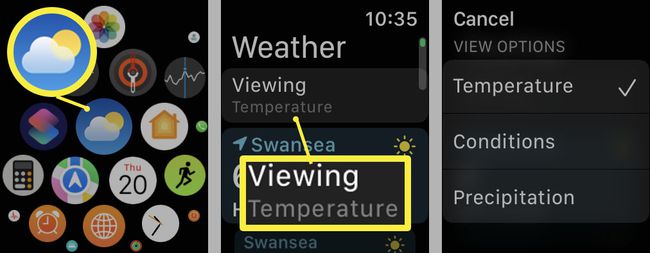
Чтобы добавить город, прокрутите вниз и коснитесь ДобавлятьГород.
-
Нарисуйте буквы города, затем нажмите Поиск.
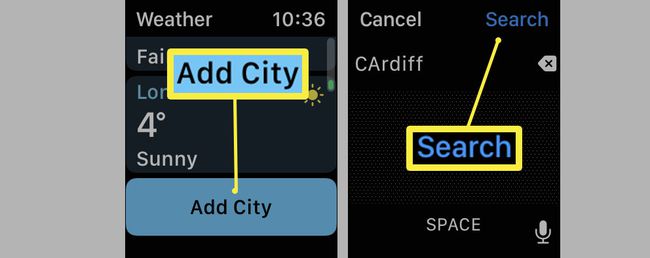
На Apple Watch Series 7 вы можете ввести название города с клавиатуры.
Как изменить город, отображаемый на Apple Watch
Если на вашем циферблате Apple Watch в настоящее время отображается город, который вы не хотите просматривать, его можно изменить с помощью iPhone. Вот что делать.
На iPhone откройте приложение Watch.
Прокрутите вниз и коснитесь Погода.
Коснитесь города рядом с Город по умолчанию.
-
Нажмите на город, который вы хотите изменить.
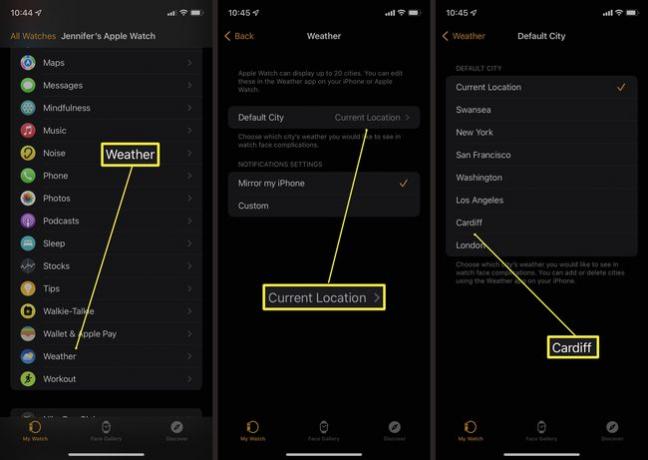
Чтобы добавить другие города, вам нужно использовать приложение «Погода» на вашем iPhone, чтобы сначала найти их.
Как узнать погоду на Apple Watch с помощью Siri
Если вы предпочитаете использовать свой голос для поиска погоды, процесс еще проще. Вот что делать.
-
Поднимите запястье и скажите Apple Watch «Привет, Siri».
Если поднять запястье не получается, удерживайте цифровую головку, пока не появится индикатор прослушивания.
Скажите: «Какой прогноз для [нужного места]?»
В качестве альтернативы скажите: «Какая температура в [желаемом месте]?»
Почему погода не отображается на циферблате Apple Watch?
Многие циферблаты уже имеют усложнение погоды. Если у вас нет, вот как добавить соответствующий циферблат Apple Watch, а также основные сложности, связанные с погодой.
На iPhone откройте приложение Watch.
Коснитесь циферблата под Мои лица.
Прокрутите вниз до Осложнения.
Коснитесь одного из вариантов.
Кран Более под Погода.
-
Выберите то, что вы хотели бы отобразить.
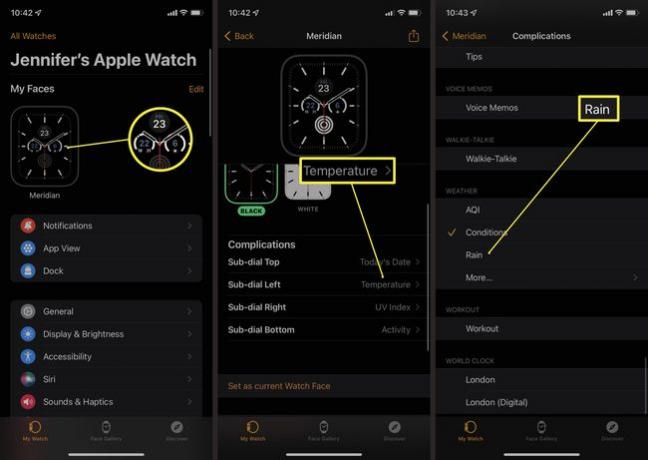
Закройте приложение и немного подождите, пока изменения вступят в силу на Apple Watch.
